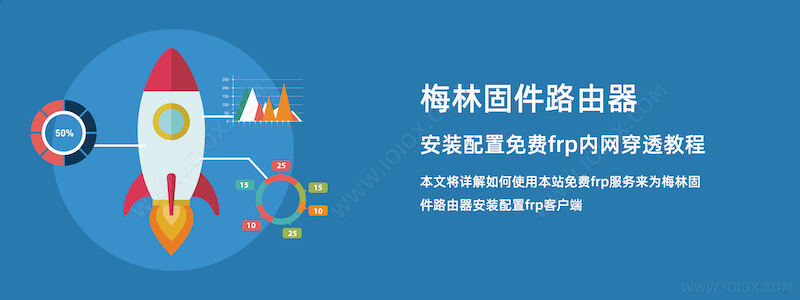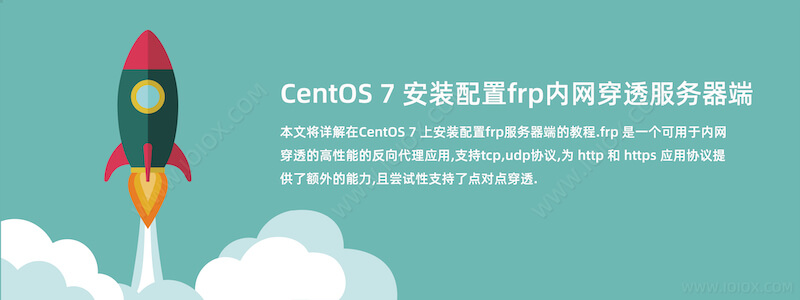frp 服务器端 frps 一键安装卸载脚本
前言
为了方便快速的部署frps以及照顾新手使用,简单写了个一键脚本.可以直接使用,也可以fork到自己仓库配置后使用,方便自行更新版本和调整frps.ini配置.
更详细的手动安装流程可参考:
项目地址
简介
一个简单的frps安装卸载脚本.方便新手快速部署.脚本已设置开机自启动,但具体使用端口需自行开放防火墙.
使用说明
由于frps服务器端需要配置参数,本脚本为原版frps.ini,安装完毕后请自行编辑frps.ini配置端口,密码等相关参数.同时你也可以fork本仓库后自行修改frps.ini,在进行一键安装也非常方便.后期也可以自行调整frps.ini配置和frps的版本.
一键脚本(先运行脚本,在自行修改 frps.ini 文件.)
安装
wget https://raw.githubusercontent.com/stilleshan/frps/master/frps_linux_install.sh && chmod +x frps_linux_install.sh && ./frps_linux_install.sh # 国内镜像 wget https://files.ioiox.com/projects/frp/frps/frps_linux_install.sh && chmod +x frps_linux_install.sh && ./frps_linux_install.sh
使用
vi /usr/local/frp/frps.ini # 修改 frps.ini 配置 sudo systemctl restart frps # 重启 frps 服务即可生效
卸载
wget https://raw.githubusercontent.com/stilleshan/frps/master/frps_linux_uninstall.sh && chmod +x frps_linux_uninstall.sh && ./frps_linux_uninstall.sh # 国内镜像 wget https://files.ioiox.com/projects/frp/frps/frps_linux_uninstall.sh && chmod +x frps_linux_uninstall.sh && ./frps_linux_uninstall.sh
自定义一键脚本(先 fork 本仓库,在自行修改 frps.ini 文件后运行脚本.)
首先 fork 本仓库
配置 frps.ini
修改 frps_linux_install.sh 脚本
修改脚本链接并运行
修改 frps_linux_install.sh 脚本
FRP_VERSION="0.30.0" 可根据原版项目更新自行修改为最新版本REPO="stilleshan/frps" 由于 fork 到你自己的仓库,需修改stilleshan为你的GitHub账号ID.
运行一键脚本
修改以下脚本链接中的stilleshan为你的GitHub账号ID后,运行即可.
wget https://raw.githubusercontent.com/stilleshan/frps/master/frps_linux_install.sh && chmod +x frps_linux_install.sh && ./frps_linux_install.sh
卸载脚本
frps_linux_uninstall.sh 卸载脚本为通用脚本,可直接运行,也可同上方式修改链接后运行.
wget https://raw.githubusercontent.com/stilleshan/frps/master/frps_linux_uninstall.sh && chmod +x frps_linux_uninstall.sh && ./frps_linux_uninstall.sh
frps相关命令
sudo systemctl start frps # 启动服务 sudo systemctl enable frps # 开机自启 sudo systemctl status frps # 状态查询 sudo systemctl restart frps # 重启服务 sudo systemctl stop frps # 停止服务
结语
更多FRP内网穿透相关技巧,教程及信息,请持续关注本站FRP内网穿透专栏:
本站提供免费和付费的技术支持.你可以通过留言,邮件,QQ的方式来进行技术交流和免费咨询.同时也可以付费支持的方式获得相关的技术支持,项目部署配置等服务.具体相关详情请点击查看 技术支持页面